在 Ubuntu 16.04 為 Nginx 伺服器安裝 LEMP 環境(MariaDB,PHP 7 並支援 HTTP 2.0)
LEMP 是個縮寫,代表一組軟體包(L:Linux OS,E:Nginx 網路伺服器,M:MySQL/MariaDB 資料庫和 P:PHP 服務端動態程式語言),它被用來搭建動態的網路應用和網頁。
(LCTT 譯註:為何採用 LEMP 而不是 LNMP 的縮寫?據 https://lemp.io/ 的解釋:Nginx 的發音是 Engine-X,重要的發音而不是首字母,而且 LEMP 實際上是可讀的,而 LNMP 看起來只是字母表。)

在 Ubuntu 16.04 安裝 Nginx 以及 MariaDB,PHP7 並且支援 HTTP 2.0
這篇教程會教你怎麼在 Ubuntu 16.04 的伺服器上安裝 LEMP (Nginx 和 MariaDB 以及 PHP7)。
前置準備
- 安裝 Ubuntu 16.04 伺服器版本
步驟 1:安裝 Nginx 伺服器
1、Nginx 是一個先進的、資源最佳化的 Web 伺服器程式,用來向因特網上的訪客展示網頁。我們從 Nginx 伺服器的安裝開始介紹,使用 apt 命令 從 Ubuntu 的官方軟體倉庫中獲取 Nginx 程式。
$ sudo apt-get install nginx
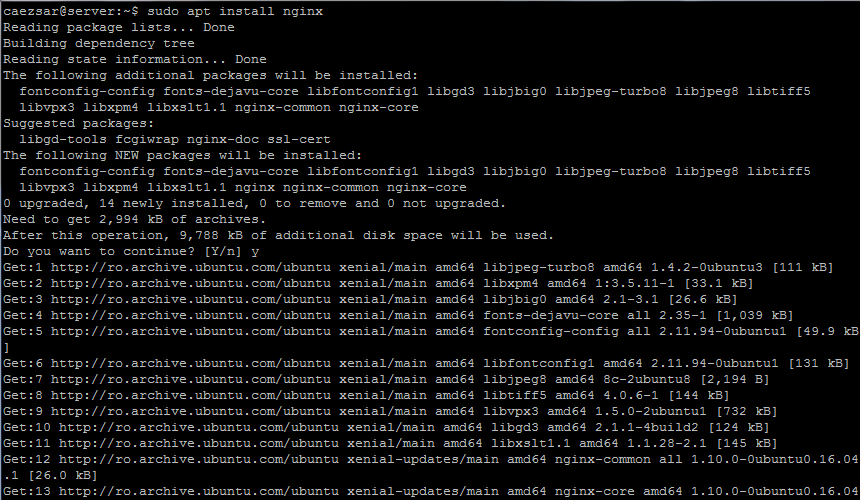
在 Ubuntu 16.04 安裝 Nginx
2、 然後輸入 netstat 和 systemctl 命令,確認 Nginx 程序已經啟動並且繫結在 80 埠。
$ netstat -tlpn

檢查 Nginx 網路埠連線
$ sudo systemctl status nginx.service
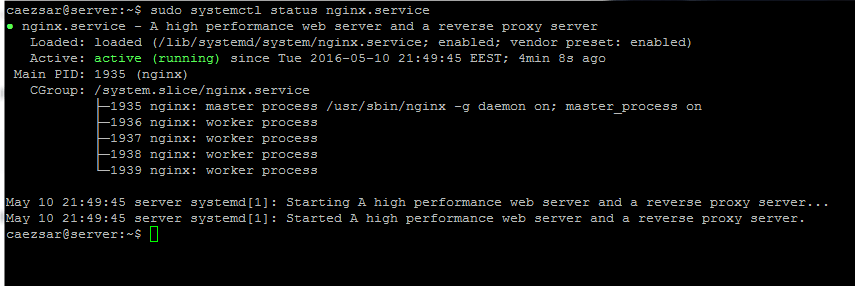
檢查 Nginx 服務狀態
當你確認服務程序已經啟動了,你可以開啟一個瀏覽器,使用 HTTP 協議訪問你的伺服器 IP 地址或者域名,瀏覽 Nginx 的預設網頁。
http://IP-Address

驗證 Nginx 網頁
步驟 2:啟用 Nginx HTTP/2.0 協議
3、 對 HTTP/2.0 協議的支援預設包含在 Ubuntu 16.04 最新發行版的 Nginx 二進位制檔案中了,它只能透過 SSL 連線並且保證載入網頁的速度有巨大提升。
要啟用Nginx 的這個協議,首先找到 Nginx 提供的網站配置檔案,輸入下面這個命令備份配置檔案。
$ cd /etc/nginx/sites-available/
$ sudo mv default default.backup

備份 Nginx 的網站配置檔案
4、然後,用文字編輯器新建一個預設檔案,輸入以下內容:
server {
listen 443 ssl http2 default_server;
listen [::]:443 ssl http2 default_server;
root /var/www/html;
index index.html index.htm index.php;
server_name 192.168.1.13;
location / {
try_files $uri $uri/ =404;
}
ssl_certificate /etc/nginx/ssl/nginx.crt;
ssl_certificate_key /etc/nginx/ssl/nginx.key;
ssl_protocols TLSv1 TLSv1.1 TLSv1.2;
ssl_prefer_server_ciphers on;
ssl_ciphers EECDH+CHACHA20:EECDH+AES128:RSA+AES128:EECDH+AES256:RSA+AES256:EECDH+3DES:RSA+3DES:!MD5;
ssl_dhparam /etc/nginx/ssl/dhparam.pem;
ssl_session_cache shared:SSL:20m;
ssl_session_timeout 180m;
resolver 8.8.8.8 8.8.4.4;
add_header Strict-Transport-Security "max-age=31536000;
#includeSubDomains" always;
location ~ \.php$ {
include snippets/fastcgi-php.conf;
fastcgi_pass unix:/run/php/php7.0-fpm.sock;
}
location ~ /\.ht {
deny all;
}
}
server {
listen 80;
listen [::]:80;
server_name 192.168.1.13;
return 301 https://$server_name$request_uri;
}
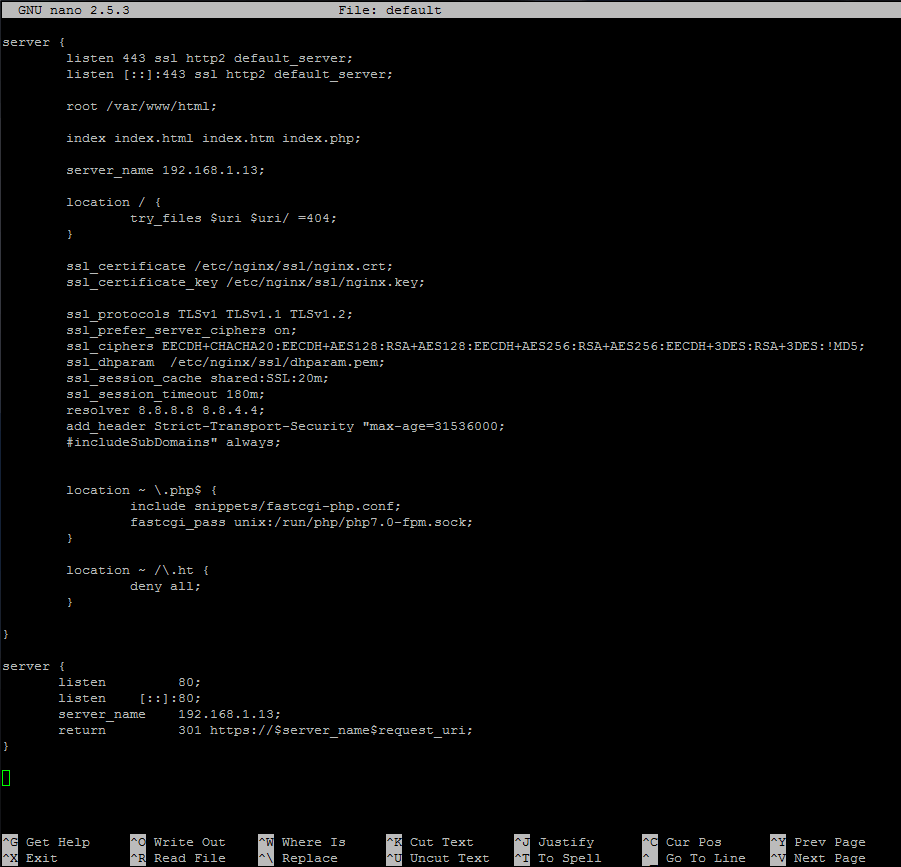
啟用 Nginx HTTP 2 協議
上面的配置片段向所有的 SSL 監聽指令中新增 http2 引數來啟用 HTTP/2.0。
上述新增到伺服器配置的最後一段,是用來將所有非 SSL 的流量重定向到 SSL/TLS 預設主機。然後用你主機的 IP 地址或者 DNS 記錄(最好用 FQDN 名稱)替換掉 server_name 選項的引數。
5、 當你按照以上步驟編輯完 Nginx 的預設配置檔案之後,用下面這些命令來生成、檢視 SSL 證書和金鑰。
用你自定義的設定完成證書的製作,注意 Common Name 設定成和你的 DNS FQDN 記錄或者伺服器 IP 地址相匹配。
$ sudo mkdir /etc/nginx/ssl
$ sudo openssl req -x509 -nodes -days 365 -newkey rsa:2048 -keyout /etc/nginx/ssl/nginx.key -out /etc/nginx/ssl/nginx.crt
$ ls /etc/nginx/ssl/
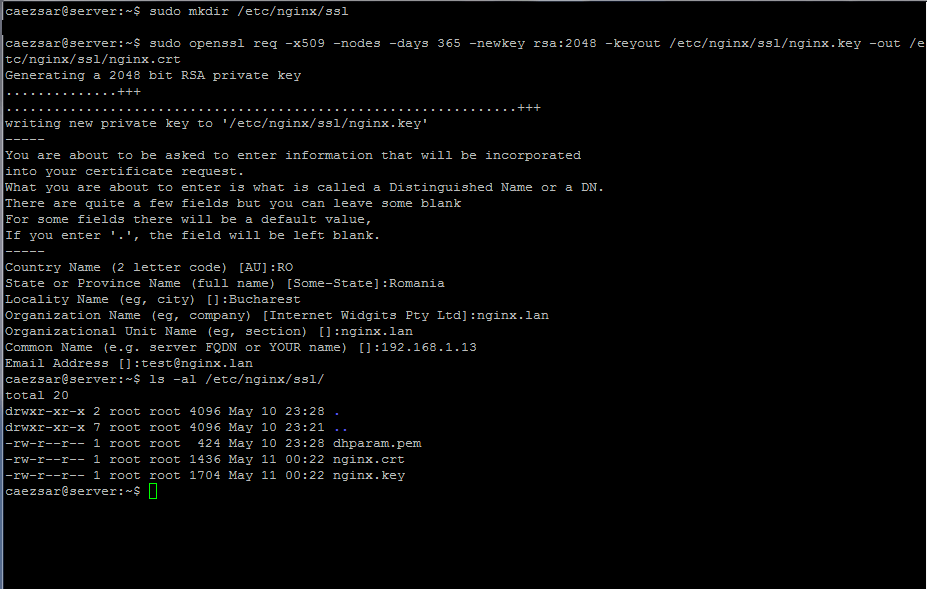
生成 Nginx 的 SSL 證書和金鑰
6、 透過輸入以下命令使用一個強 DH 加密演算法,這會修改之前的配置檔案 ssl_dhparam 所配置的檔案。
$ sudo openssl dhparam -out /etc/nginx/ssl/dhparam.pem 2048
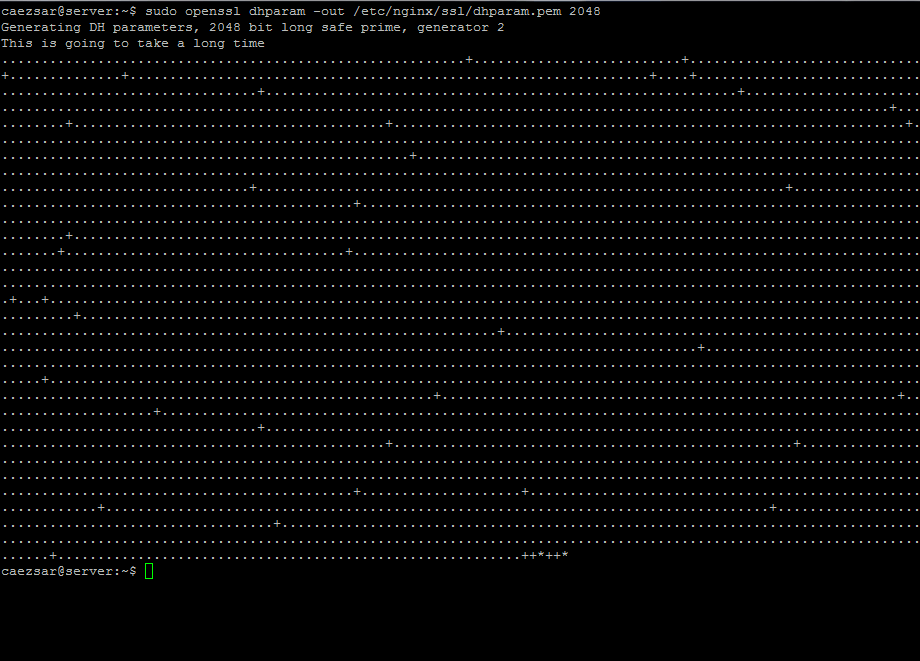
建立 Diffie-Hellman 金鑰
7、 當 Diffie-Hellman 金鑰生成之後,驗證 Nginx 的配置檔案是否正確、能否被 Nginx 網路服務程式應用。然後執行以下命令重啟守護程序來觀察有什麼變化。
$ sudo nginx -t
$ sudo systemctl restart nginx.service
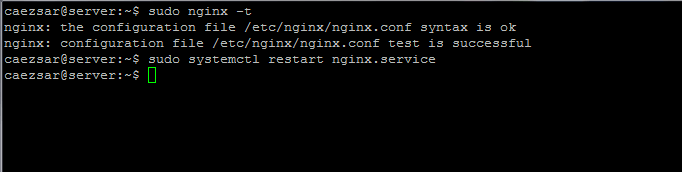
檢查 Nginx 的配置
8、 鍵入下面的命令來測試 Nginx 使用的是 HTTP/2.0 協議。看到協議中有 h2 的話,表明 Nginx 已經成功配置使用 HTTP/2.0 協議。所有最新的瀏覽器預設都能夠支援這個協議。
$ openssl s_client -connect localhost:443 -nextprotoneg ''
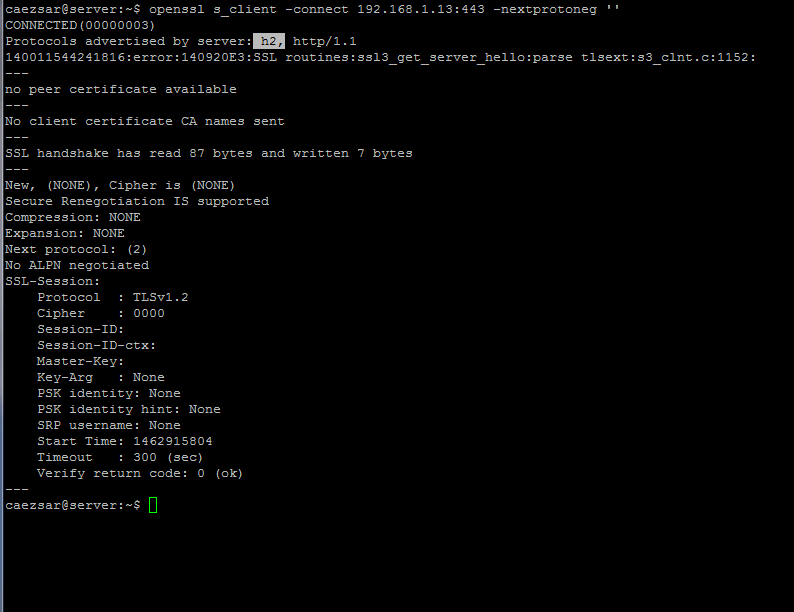
測試 Nginx HTTP 2.0 協議
第 3 步:安裝 PHP 7 直譯器
透過 FastCGI 程序管理程式的協助,Nginx 能夠使用 PHP 動態語言直譯器生成動態網路內容。FastCGI 能夠從 Ubuntu 官方倉庫中安裝 php-fpm 二進位制包來獲取。
9、 在你的伺服器控制檯裡輸入下面的命令來獲取 PHP7.0 和擴充套件包,這能夠讓 PHP 與 Nginx 網路服務程序通訊。
$ sudo apt install php7.0 php7.0-fpm
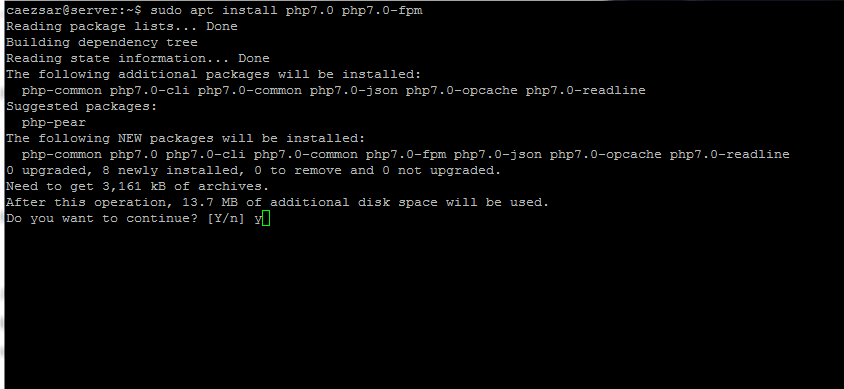
安裝 PHP 7 以及 PHP-FPM
10、 當 PHP7.0 直譯器安裝成功後,輸入以下命令啟動或者檢查 php7.0-fpm 守護程序:
$ sudo systemctl start php7.0-fpm
$ sudo systemctl status php7.0-fpm
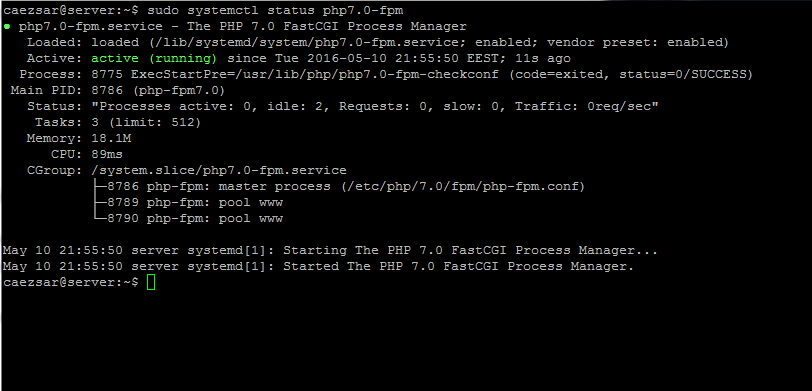
開啟、驗證 php-fpm 服務
11、 當前的 Nginx 配置檔案已經配置了使用 PHP FPM 來提供動態內容。
下面給出的這部分伺服器配置讓 Nginx 能夠使用 PHP 直譯器,所以不需要對 Nginx 配置檔案作別的修改。
location ~ \.php$ {
include snippets/fastcgi-php.conf;
fastcgi_pass unix:/run/php/php7.0-fpm.sock;
}
下面是的截圖是 Nginx 預設配置檔案的內容。你可能需要對其中的程式碼進行修改或者取消註釋。
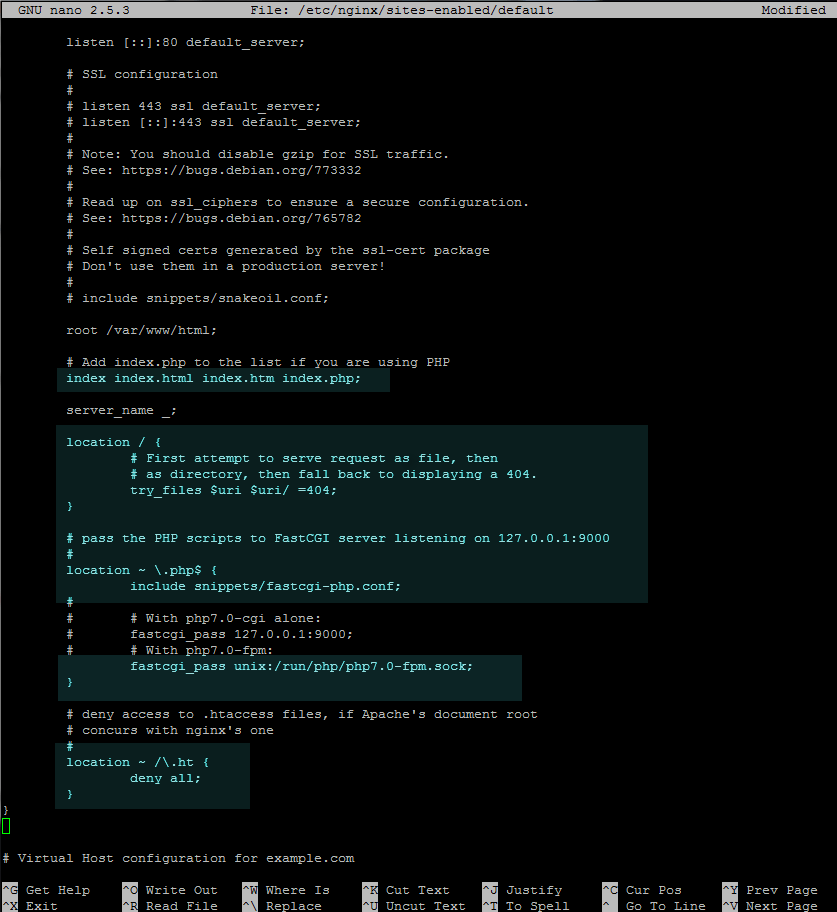
啟用 PHP FastCGI
12、 要測試啟用了 PHP-FPM 的 Nginx 伺服器,用下面的命令建立一個 PHP 測試配置檔案 info.php。接著用 http://IP_or domain/info.php 這個網址來檢視配置。
$ sudo su -c 'echo "<?php phpinfo(); ?>" |tee /var/www/html/info.php'

建立 PHP Info 檔案
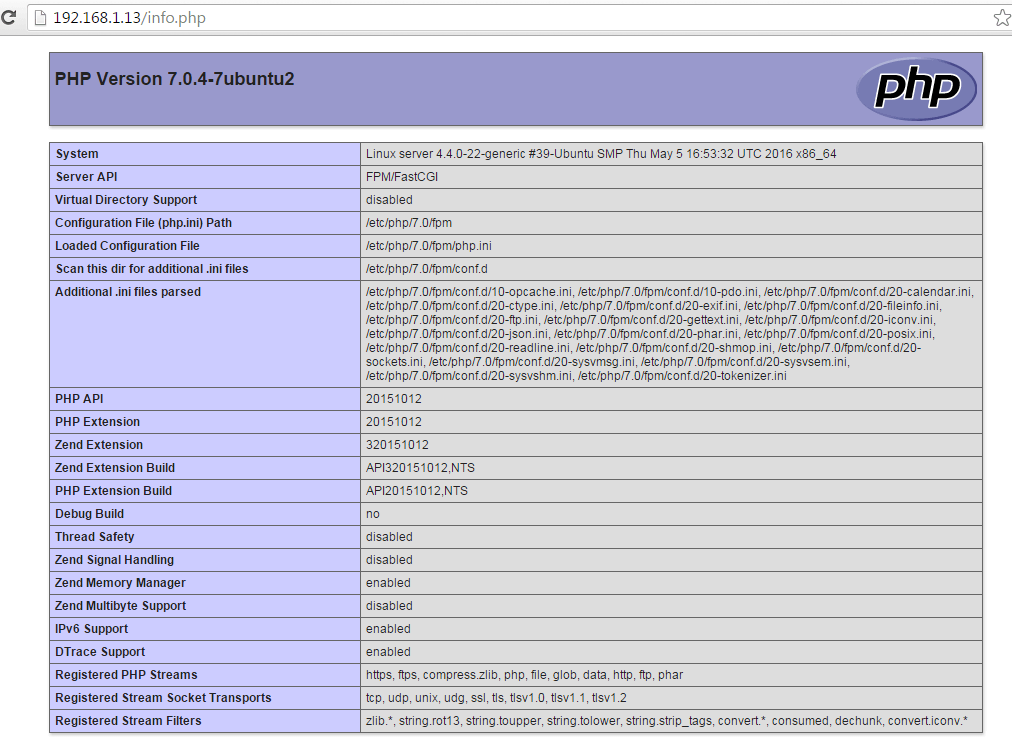
檢查 PHP FastCGI 的資訊
檢查伺服器是否宣告支援 HTTP/2.0 協議,定位到 PHP 變數區域中的 $_SERVER[‘SERVER_PROTOCOL’] 就像下面這張截圖一樣。
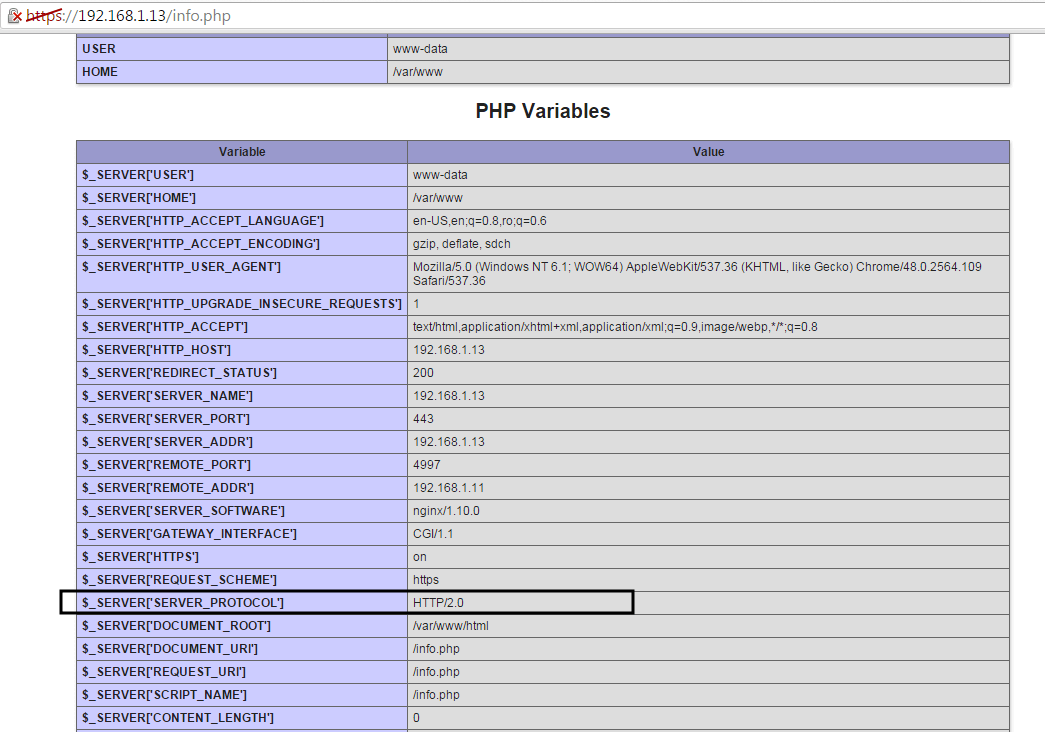
檢查 HTTP2.0 協議資訊
13、 為了安裝其它的 PHP7.0 模組,使用 apt search php7.0 命令查詢 php 的模組然後安裝。
如果你想要 安裝 WordPress 或者別的 CMS,需要安裝以下的 PHP 模組,這些模組遲早有用。
$ sudo apt install php7.0-mcrypt php7.0-mbstring
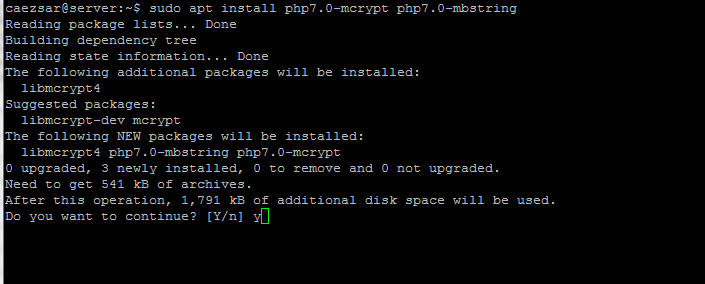
安裝 PHP 7 模組
14、 要註冊這些額外的 PHP 模組,輸入下面的命令重啟 PHP-FPM 守護程序。
$ sudo systemctl restart php7.0-fpm.service
第 4 步:安裝 MariaDB 資料庫
15、 最後,我們需要 MariaDB 資料庫來儲存、管理網站資料,才算完成 LEMP 的搭建。
執行下面的命令安裝 MariaDB 資料庫管理系統,重啟 PHP-FPM 服務以便使用 MySQL 模組與資料庫通訊。
$ sudo apt install mariadb-server mariadb-client php7.0-mysql
$ sudo systemctl restart php7.0-fpm.service

安裝 MariaDB
16、 為了安全加固 MariaDB,執行來自 Ubuntu 軟體倉庫中的二進位制包提供的安全指令碼,這會詢問你設定一個 root 密碼,移除匿名使用者,停用 root 使用者遠端登入,移除測試資料庫。
輸入下面的命令執行指令碼,並且確認所有的選擇。參照下面的截圖。
$ sudo mysql_secure_installation
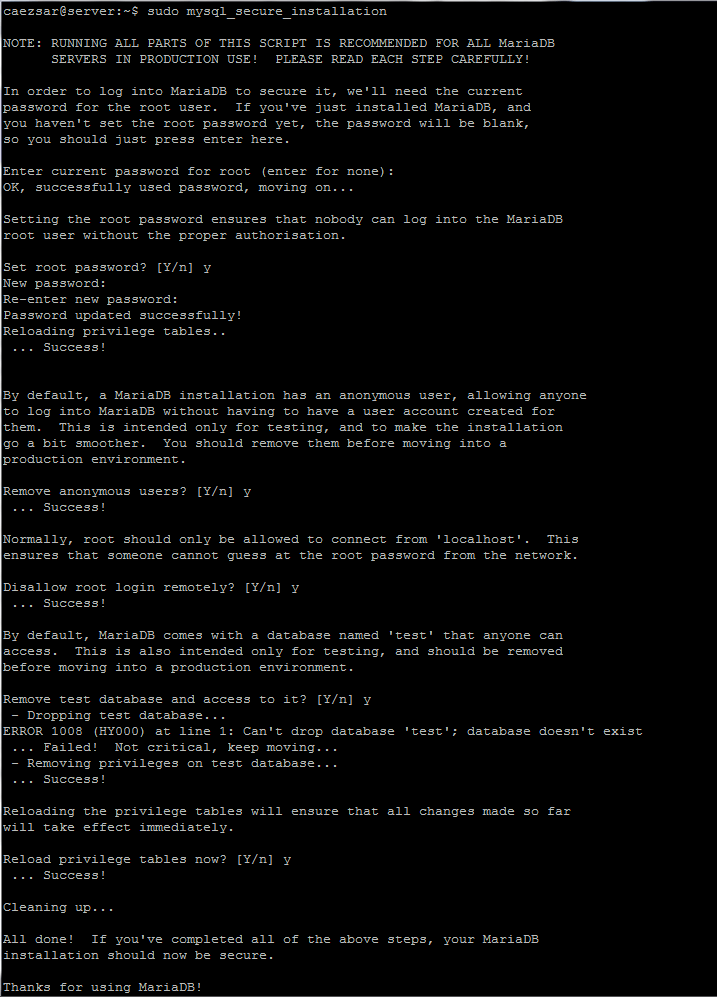
MariaDB 的安全安裝
17、 配置 MariaDB 以便普通使用者能夠不使用系統的 sudo 許可權來訪問資料庫。用 root 使用者許可權開啟 MySQL 命令列介面,執行下面的命令:
$ sudo mysql
MariaDB> use mysql;
MariaDB> update user set plugin=’‘ where User=’root’;
MariaDB> flush privileges;
MariaDB> exit
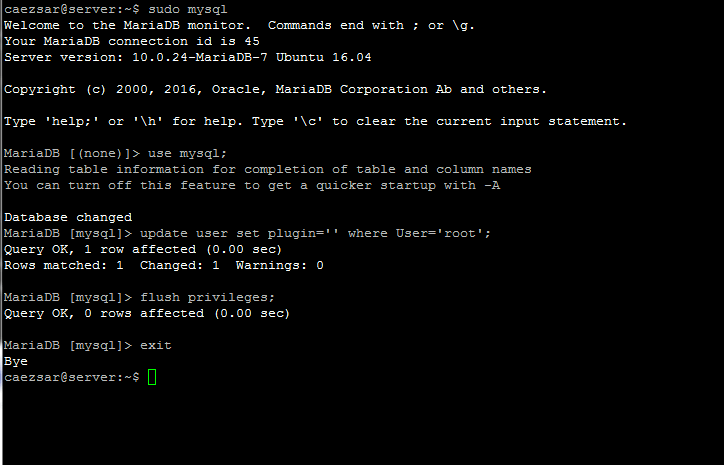
MariaDB 的使用者許可權
最後透過執行以下命令登入到 MariaDB 資料庫,就可以不需要 root 許可權而執行任意資料庫內的命令:
$ mysql -u root -p -e 'show databases'
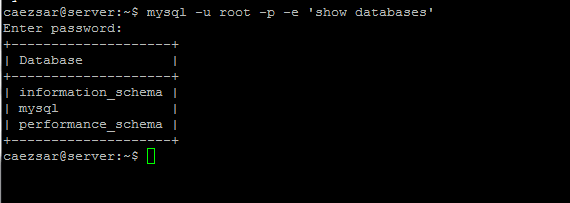
檢視 MariaDB 資料庫
好了!現在你擁有了配置在 Ubuntu 16.04 伺服器上的 LEMP 環境,你能夠部署能夠與資料庫互動的複雜動態網路應用。
via: http://www.tecmint.com/install-nginx-mariadb-php7-http2-on-ubuntu-16-04/
作者:Matei Cezar 譯者:GitFuture 校對:wxy
本文由 LCTT 原創編譯,Linux中國 榮譽推出
相關文章
- ubuntu16.04 PHP7安裝與Nginx PHPUbuntuPHPNginx
- 如何在 Fedora 30 Server 上安裝 LEMP(Linux、Nginx、MariaDB、PHP)ServerLinuxNginxPHP
- CentOS 7 下安裝PHP環境並且配置Nginx支援php-fpm模組CentOSPHPNginx
- docker 安裝 Laravel 環境 (nginx mariadb PHP7.2)DockerLaravelNginxPHP
- docker 安裝 Laravel 環境 (nginx mariadb PHP7.3)DockerLaravelNginxPHP
- ubuntu 16.04安裝LNMP環境UbuntuLNMP
- Ubuntu 16.04 安裝 Gnome 桌面環境Ubuntu
- ubuntu 16.04+nginx+mysql+php7.1+laravel5.5環境UbuntuNginxMySqlPHPLaravel
- Ubuntu 16.04安裝NginxUbuntuNginx
- 記Ubuntu 16.04 下配置 Nginx、PHP7、MySQL環境,以及多域名配置UbuntuNginxPHPMySql
- docker 安裝 Laravel 環境 (nginx mariadb PHP7.4)--centos7.3DockerLaravelNginxPHPCentOS
- CentOS 7 下安裝 nginx + PHP 執行環境CentOSNginxPHP
- Ubuntu 16.04 環境安裝部署(更新版)Ubuntu
- centos 7 伺服器安裝LNMP環境 (Linux+Nginx+Mysql8+PHP)CentOS伺服器LNMPLinuxNginxMySqlPHP
- Ubuntu安裝Lighttpd、PHP和MariaDBUbuntuhttpdPHP
- 在 Ubuntu 上搭建 nginx+PHP+Laravel 環境UbuntuNginxPHPLaravel
- 在Ubuntu上安裝MariaDBUbuntu
- 在Ubuntu環境下安裝eclipseUbuntuEclipse
- CentOS7.3 安裝配置 Nginx、MariaDB、PHPCentOSNginxPHP
- 筆記:Mac安裝PHP、nginx、myspl環境筆記MacPHPNginx
- LEMP環境搭建及配置(三)安裝MySQL5.6MySql
- 環境 | ubuntu16.04系統安裝及基本軟體配置Ubuntu
- 在Ubuntu16.04 中 使用pecl 為 php7.2 安裝swoole擴充套件UbuntuPHP套件
- win10 啟用wsl2 並安裝ubuntu + PHP整合環境Win10UbuntuPHP
- CentOS Stream 8 安裝 Zabbix6.0 -- LNMP環境(nginx-1.20,mariadb-10.6,php-7.4)CentOSLNMPNginxPHP
- CentOS7上安裝並配置Nginx、PHP、MySqlCentOSNginxPHPMySql
- 雲伺服器ubuntu下nginx和php-fpm環境配置伺服器UbuntuNginxPHP
- CentOS6.9原始碼編譯安裝nginx+php7+mysql環境CentOS原始碼編譯NginxPHPMySql
- 在 Ubuntu18.04 下安裝 LNMP 環境UbuntuLNMP
- 在win7系統中用U盤安裝ubuntu16.04Win7Ubuntu
- ubuntu16.04搭建java環境UbuntuJava
- ubuntu16.04 搭建java 環境UbuntuJava
- ubuntu16.04 搭建java 環境UbuntuJava
- Ubuntu 環境安裝 phpunitUbuntuPHP
- Ubuntu 16.04 安裝VSCodeUbuntuVSCode
- Ubuntu 16.04 安裝 EmacsUbuntuMac
- Vagrant 安裝ubuntu 16.04Ubuntu
- 使用dockerfile+docker-compose安裝PHP+nginx環境DockerPHPNginx
- php環境篇:linux編譯安裝nginx1.13.2PHPLinux編譯Nginx